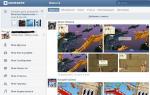Подробная пошаговая инструкция обновления OS Android. Как обновить Андроид на телефоне или планшете: простые и не очень способы Обновить андроид 4.0 4 до последней версии
Обновление операционной системы Андроид обычно происходит по умолчанию, то есть телефонное устройство периодически само предлагает вам обновить ПО (программное обеспечение).
Важные моменты перед обновлением Андроида на телефоне
Прежде чем дать согласие на автоматическое обновление операционной системы, рекомендуется обеспечить достаточную скорость интернет-соединения (мобильный интернет не подходит). Автоматическое обновление программного обеспечения происходит как минимум раз в полгода, при этом телефон сам запрашивает у вас разрешение на обновление ПО. Если этого не происходит, то можно проверить и выставить настройки обновления самостоятельно. В этой статье мы подробно рассмотрим, как обновить ОС Андроид вручную.
Почему Андроид на телефоне не обновляется автоматически?
ОС Андроид имеет большое количество вариаций в зависимости от типа устройства (телефоны, планшеты, смартфоны), но принцип размещения настроек один и тот же. Обновление программного обеспечения не происходит автоматически в двух случаях:
- Опция «автоматическое обновление ПО» не подключена.
- Или вы имеете старую модель телефона, на которую уже не производятся обновления ОС Андроид.
Старая модель телефона – от одного до трех лет. В таком случае обновить ОС можно, скачав его вручную на официальном сайте Андроид (потребуется ввести свою модель мобильного телефона).


Как выставить настройки обновления ОС Андроид на телефоне вручную?
Первое, что потребуется для выставления нужных настроек – это хорошее интернет-соединение. Подключаем телефонное устройство к Wi-fi роутеру:
- Заходим в главное меню, выбираем опцию «Настройки».


- Далее нажимаем «WI-fi».


- Подключаем телефон к доступной сети.


Инструкция к обновлению ОС Андроид на телефоне
- Теперь переходим к настройке автоматического обновления программного обеспечения – заходим опять в меню «Настройки».


- Находим пункт меню «Об устройстве» – в зависимости от модели телефона этот пункт может носить другое, схожее по смыслу, название: «О системе», или «О планшете/смартфоне».


- Далее выбираем опцию «Обновление ПО» (проверка обновлений).


Рядом с этой опцией вы можете найти пункт «доступно для загрузки только при подключении Wi-fi», для экономии ваших средств рекомендуется поставить галочку.
- На экране телефона выполняется команда «обновление ПО», соединение с сервером – соединение с интернетом. В данный момент для рассматриваемой модели телефона нет последних обновлений ОС Андроид, о чем и рассказала система.




Обновление ОС на телефон можно также найти на официальном сайте Андроид http://androidmir.org/faq/update/ , предварительно его скачав в соответствии с вашим производителем телефона.
Мы рассмотрели самый простой способ обновления операционной системы Андроид на телефоне вручную. В некоторых моделях телефона достаточно поставить галочку напротив «Автоматического обновления ПО», и сразу после этого телефон сам находит обновления и запрашивает разрешение на перезапуск и установку нового ПО. Напоминаем, что для успешной установки нового ПО очень важно наличие быстрого интернет-соединения.
До версии 5.0, основательно подумайте. Причин, по которым вам не «прилетело» обновление автоматически, может быть две. Либо это ошибка (при рассылке, при получении и пр.), либо для вашего устройства производитель не планировал обновлять ПО. И если в первом случае недочёт легко исправить, то второй вариант заставляет задуматься. Конечно же, дело тут не в том, что производителю нет дела до вашего девайса или он о вас забыл. Всё намного прозаичнее.
Каждый производитель, будь то Samsung, Sony, HTC, LG или любой другой прекрасно помнит о каждом своём устройстве. Но ещё он детально знает все технические характеристики каждой модели. Гораздо лучше нас с вами! И сколько бы ни говорили разработчики ОС об увеличении работоспособности гаджетов после их обновления, проведённые многочисленные тесты и отзывы пользователей говорят либо о мизерном, либо о нулевом «прибавлении» в скорости работы. Но чаще всего пользователи заявляют об ухудшении работы устройства после обновления. Объяснение этому простое: Android 5.0 Lollipop ярче и функциональнее своего старшего брата, а это требует больше ресурсов для работы. И все производители об этом тоже знают, поэтому и не присылают на ваше устройство обновление.
Потому начнём с совета: если вам кажется, что ваш девайс на Android 4.4 Kitkat работает на пределе своих технических возможностей, то вам, скорее всего, не кажется! Конечно, можно поэкспериментировать с удалением фотографий, видеозаписей, игр и приложений, установкой программ-акселераторов, проверкой на вирусы и прочим. Но риск получить «кирпич» после принудительного обновления всё равно остаётся!
Стоит напомнить, что перед началом установки нужно позаботиться о некоторых вещах. Наверняка вы прекрасно знаете о них, но, как говорится, «Повторение - мать учения!»
Во-первых, нужно сделать Backup. После установки обновления на вашем устройстве не будет ничего, кроме самой операционной системы и программ, установленных по умолчанию. Поэтому , SMS, приложений, игр и всего того, что вы загружали, придётся самостоятельно. Благо, специальных программ, которые помогут это сделать, очень много.

Во-вторых, если вы решились установить кастомную прошивку, коих сейчас невероятное множество, то придётся позаботиться о Root-правах. Так же, как и в случае с Backup, вам потребуется специальное ПО.
В-третьих, перед началом манипуляций над системой позаботьтесь о том, чтобы аккумулятор был полностью заряжен, а под рукой был USB-кабель (желательно оригинальный).
Прежде чем перейти непосредственно к процессу обновления Android, нужно сказать, что вариантов это сделать не так много, всего два: «по воздуху» (то есть через Интернет) и через компьютер.
Вариант № 1. «По воздуху»
Как уже говорилось выше, здесь может быть две ситуации. Либо обновление пришло автоматически, либо его нужно проверить и установить принудительно.
Если обновление пришло автоматически, то проблем нет вообще. Вы увидите уведомление о том, что доступна новая версия Android 5.0 Lollipop. Как правило, в этом же уведомлении предлагается «Обновить сейчас» или «Отложить обновление». Вы знаете, что нужно выбрать!

В случае, если на ваш Android обновление не пришло автоматически, можно проверить его наличие вручную. Для этого нужно открыть меню «Настройки», зайти в подменю «Об устройстве», затем в раздел «Обновления». В открывшемся окне тапаем на кнопку «Проверка обновлений». Если обновление «нашлось» - устанавливайте.
Бывает, что такой способ не срабатывает. Тогда можно пойти другим путём. Для этого необходимо предварительно стереть данные из приложения Google Services Framework. А найти это приложение можно по адресу «Настройки» - «Приложения». После того как данные стёрты, перезагрузите телефон и проверьте ещё раз наличие обновлений.

Перед тем как перейти к следующему способу обновления ОС, хочется отметить, что варианты, описанные выше, установят на ваше устройство официальную прошивку. Поэтому вам не нужно думать по поводу и ещё каких-то нюансов. Но вот Backup лучше всё-таки сделать!
Вариант № 2. Через компьютер
Этот способ будет интересен тем, кто хочет поставить кастомную прошивку, а также для всех владельцев, кому Android 5.0 Lollipop изначально «не предназначался».
Сразу хочется отметить, что для каждого конкретного устройства, будь то смартфон или планшет, процесс установки ОС через компьютер индивидуален. Перед тем как начать установку обновления, детально изучите алгоритм в теории. Читайте форумы, отзывы, задавайте вопросы. Сборка прошивки индивидуальна для каждого устройства в отдельности. Устанавливайте только ту, которая подходит именно для вашего.
В сущности, процесс обновления через ПК сводится к тому, что нужно скачать прошивку на компьютер и с помощью определённой bootloader-программы установить её на устройство. Для многих гаджетов в сети есть подробные инструкции по инсталляции, и даже видеоматериалы с наглядными обзорами. Особенно для популярных моделей планшетно-смартфонного мира.
 Способ обновления будет зависть от конкретного устройства
Способ обновления будет зависть от конкретного устройства
Мы же остановимся на основных действиях, которые придётся выполнить, исходя из того, что вы уже скачали прошивку, root-, bootloader- и backup-программы, всё распаковали, установили и готовы начать.
- Перевести устройство в режим прошивки (см. инструкцию к вашему устройству).
- Подключить к компьютеру.
- Запустить bootloader, загрузить в него прошивку.
- , запустить процесс установки и немного подождать.
- После завершения устройство перезагрузится и включится уже с новой версией Android.
Это структура процесса. На самом деле для устройств некоторых производителей этот процесс может быть гораздо более мудрёным. Но разобраться, безусловно, можно!
Заключение
В заключение хочется сказать спасибо тем программистам, которые, несмотря на все ограничения производителей, обходят запреты и адаптируют прошивки для наших телефонов и планшетов. Также слов благодарности заслуживают те люди, которые тестируют эти обновления, находят ошибки и снова тестируют. Ведь наслаждаться новыми возможностями и новым дизайном хочется всем, а не только тем, кто купил свой гаджет сегодня!
Заключение (альтернативный вариант)
В конце, после всего вышесказанного, хочется немного пофилософствовать. Потому что в воздухе повисает ряд вопросов:
- Почему по умолчанию производители устройств «рассылают» обновления только на устройства-флагманы?
- Почему они принимают решение о необходимости обновления за нас?
Android 4.4 KitKat
– это последняя версия гугловской ОС, создавая которую разработчик преследовал цель сделать ее доступной для всех гаджетов. Заботясь о своих пользователях, Google разработала специальное приложение, позволяющее проверить, как новая версия будет работать на определенном устройстве. На новых моделях этого года будет установлена последняя версия ОС, все остальные могут обновить Android до 4.4 KitKat.
Традиционно новая версия обеспечит увеличение производительности, но наиболее видимые обновления коснулись интерфейса. Изменил разработчик и цвет оформления, предложив пользователям самостоятельно делать выбор. Еще одно изменение коснулось использования дисплея. Кроме того в обновленной версии появились несколько дополнительных профилей для Bluetooth. К тому же KitKat позволяет производить беспроводную печать различных документов, а также получила новый графический редактор. Вместе с выходом очередного обновления появились и качественно новые , представленные во всех существующих жанрах.
Как обновить Андроид до 4.4 на планшете или телефоне?
Самый простой способ – скачать Android 4.4 на сайте разработчика, а за тем следуя инструкции, загрузить и установить обновление OC.
Установить файлы можно и вручную, используя домашний ПК с установленными fastboot и adb и кабель USB, для подключения этих устройств между собой. За тем необходимо сделать следующее:
1. Подключив планшет к ПК, загрузите его в режиме загрузчика.
2. В командной строке пропишите fastboot flash recovery указав имя файла.
3. Перезагрузите устройство в новое рекавери, введя команду adb reboot recovery.
4. Загрузите архив файла с последней версией SuperSU.
5. Прошейте не распакованный файл через TWRP или Clockworkmod.
6. Перезагрузите устройство и пользуйтесь.
В том случае, если на планшете имеется альтернативное рекавери, можно скачать и напрямую установить обновление Android 4.4 KitKat на планшет.
1. Скачайте ее с сайта Google.
2. Загрузите zip-файл на планшет через команду adb sideload не распаковывая.
3. Перезагрузите устройство и пользуйтесь.
Устанавливая обновление не забывайте, что это не всегда заканчивается благополучно. В некоторых случаях новая версия ОС может работать хуже предыдущей.
Вопрос "как обновить версию Android" на телефоне или на планшете с установленной операционной системой от Google - совсем не праздный, как может показаться многим пользователям. В жизни существует множество случаев, которые требуют совершить прошивку новой версии Android на своём устройстве.
Когда может понадобиться новая прошивка Android:
1. Очень часто во время запуска новой модели в продажу компания-производитель так спешит сделать это, что не успевает исправить все недоработки в программном обеспечении и на смартфоне может быть установлена прошивка со многими ошибками.
2. У производителей мобильной техники, дорожащих своей репутацией, хорошим тоном считается обновлять прошивку своих устройств, добавляя в неё улучшения, или делая это с выходом каждой новой версии ОС Андроид с дополнительной функциональностью.
3. В мире существует огромная армия сторонних разработчиков, не работающих на производителей мобильных устройств, и выпускающая собственные, неофициальные (так называемые "кастомные") прошивки для множества моделей, которые иногда могут быть лучшего качества, чем версии Андроид от производителя телефона или планшета.
4. Ну и, наконец, Вам может понадобиться обновить прошивку на китайском устройстве, которое просто не обладает нормальной локализацией.
Во всех этих случаях пользователю необходимы знания о том, как обновить версию Android, и можно ли это сделать в каждом конкретном случае. Об том мы и будем Вам рассказывать в нашей сегодняшней статье.
Узнайте свою версию прошивки
Перед тем как перепрошиваться на новую версию Андроид, полезной может оказаться информация о той прошивке, которая у Вас уже установлена. Приведём выдержку из
Чтобы узнать свою версию Android, выполните следующую последовательность действий:
1. Заходим в главное меню программ;
2. Выбираем пункт меню "Настройки";
3. Последним пунктом этого меню обычно является пункт "О телефоне", "О планшете", или просто "Об устройстве" (в случае безымянного китайца без поддержки русского языка ищите пункт "About tablet" или "About phone");
4. Где-то в этом пункте меню Вы найдёте версию Вашей операционной системы Андроид, а также информацию о номере сборки и т.д.
Знание текущей версии прошивки может помочь понять, есть ли более свежие версии программного обеспечения на Ваш смартфон и можно ли их поставить.
Как обновить версию Android с помощью официального обновления
Официальные обновления прошивки на телефоны или на планшеты с ОС Андроид выходят достаточно регулярно, по крайней мере это касается продукции известных производителей и более-менее популярных моделей устройств. Для малоизвестных китайских смартфонов ситуация с новыми прошивками может быть гораздо хуже, иногда их базовую прошивку не обновляют вовсе ни разу.
Прошивки от компании-производителя можно обновлять совершенно бесплатно, и данная операция не требует от владельца устройства никаких специальных знаний. Обратите внимание: для проверки наличия новой прошивки и её обновления на смартфоне должен быть включён интернет.
Чтобы проверить, можно ли обновить прошивку на телефоне или на планшете с Андроид, произведите следующие действия:
1. Активируйте интернет-соединение любым способом;
2. Зайдите в пункт меню "Настройки" Вашего устройства;
3. Перейдите в самый низ к пункту "О телефоне" (иногда "Об устройстве");

4. Найдите в меню пункт "Обновление системы" (иногда "Обновление ПО");

5. Нажмите кнопку "Проверить сейчас".

Если новая версия Android доступна, Вы получите сообщение системы об этом, после чего Ваша система обновится самостоятельно, и Вы сможете наслаждаться новой функциональностью Вашего мобильного друга.
Как обновить версию Android с помощью программы ROM Manager
Загрузить официальное обновление через интернет не всегда представляется возможным, да и, кроме того, неофициальную (кастомную) прошивку таким образом поставить себе на телефоне или на планшете не получится. В таком случае обновить версию Android нам помогут приложения от сторонних разработчиков.
Одну из лучших программ для работы с прошивками мобильных устройств на ОС Андроид ROM Manager мы с Вами уже рассматривали раньше, когда изучали Кроме создания резервной копии всей системы, ROM Manager может помочь нам обновить вручную свою версию Android, если нам нужно поставить прошивку от сторонних разработчиков или же в нашем безымянном китайском смартфоне официальные обновления по воздуху попросту не работают.
Для работы программы R OM Manager Вам обязательно нужно предварительно получить root-права на Вашем телефоне или на планшете, если Вы пока ещё этого не сделали. Как получить root-права, читайте в этой статье на нашем портале:
Перед началом работы с ROM Manager программа попросит нас установить ClockWorkMod Recovery, являющийся более продвинутым вариантом стандартного Recovery mode операционной системы Андроид. Согласитесь с этим предложением. Дальше Вам нужно будет произвести следующую последовательность действий.
1. Загрузите на флеш-накопитель своего устройства прошивку в формате zip-архива, которую Вы желаете установить;
2. Запустите приложение ROM Manager и выберите пункт меню "Установить ROM с SD карты";

3. С помощью навигации по папкам укажите путь к архиву на Вашей флеш-карте SD;

4. Выберите пункт "Перезагрузка и установка", а также отметьте галочкой чекбокс "Сохранить текущий ROM" на случай, если новая прошивка Вам не понравится и Вы пожелаете вновь откатиться к предыдущей версии;

5. Согласитесь с перезагрузкой, после чего ROMManager перегрузит Ваше устройство в режиме ClockWorkMod Recovery и установит новую прошивку.
Кроме того, данное приложение умеет самостоятельно искать прошивки для Вашего устройства. Выберите пункт меню "Скачать прошивки", и, возможно, найдёте что-то интересное для себя.
Как обновить версию Android вручную с помощью ClockWorkMod Recovery
Приложение ROM Manager - отличная штука для установки неофициальных прошивок, но иногда что-то может пойти не так, особенно на китайском смартфоне или планшете от малоизвестного производителя. Сильно расстраиваться в таком случае не нужно, ведь у Вас ещё остаётся возможность попытаться вручную обновить версию Андроида с помощью упомянутого выше меню ClockWorkMod Recovery. Установите его с помощью программы ROM Manager, скопируйте архив с нужной Вам прошивкой на флеш-карту SD своего Android-устройства, и следуйте приведённой ниже инструкции.
Для осуществления процесса прошивки Вам необходимо для начала попасть в этот самый режим ClockWorkMod Recovery. Это можно сделать, выключив свой смартфон, а затем одновременно нажав некоторую комбинацию его аппаратных клавиш. Эта комбинация отличается в зависимости от производителя устройства, но обычно нужно нажать что-то из нижеследующего:
-"Включение" и "Добавить громкость";
-"Включение" и "Снизить громкость";
-"Включение", "Снизить громкость" и "Добавить громкость".
-"Включение", "Домой" и "Снизить громкость".
Для уточнения данного вопроса лучше спросить у всезнающего Гугла, введя запрос по наименованию своей модели. После того, как Вы зашли в меню ClockWorkMod Recovery, ищите там пункт "install zip from sd card" или что-то похожее. Перемещение между пунктами меню в ClockWorkMod Recovery осуществляется клавишами уменьшения и увеличения громкости, выбор пункта подтверждается клавишей включения аппарата или клавишей "Домой". В некоторых моделях мобильных устройств данное меню может быть сенсорным.

1.Выбирайте пункт меню "install zip from sd card";
2. В пункте меню "choose zip from sd card" указывайте путь к сохранённой на флеш-карте SD новой прошивке в архиве;
3. Подтверждайте свой выбор нажатием "Yes";
4. Дождитесь, пока система установит данную прошивку.
После обновления система перезагрузится, и Вам останется только порадоваться новенькой версии Android.
Сегодня мы научились обновлять прошивку (версию) Андроид на своём мобильном телефоне или планшете. Эта операция не представляет собой ничего страшного, и бояться её не надо. Даже если компания-производитель не выпускает больше обновления операционной системы для Вашего устройства, или у Вас смартфон, в котором половина меню на китайском, всегда можно улучшить ситуацию с помощью неофициальной прошивки.
Универсальных рецептов по перепрошивке мобильных устройств с операционной системой Андроид не существует, поэтому читайте специализированные сайты, изучайте форумы, посвящённые именно Вашей модели, пробуйте разные варианты прошивки, и Вы обязательно найдёте для себя оптимальный. Успехов!
Android 4.0 (Ice Cream Sandwich) – это одна из последних версий популярной операционной системы, появление которой не могло не порадовать владельцев мобильных гаджетов. Создавая ее, разработчик постарался сделать ее интуитивно понятной, внедрив целый ряд необходимых пользователям вещей. Это наличие нескольких рабочих экранов, возможность изменять размеры виджетов, общаться и обмениваться информацией, а также большой набор дополнительных функций. Но главное ее достоинство - это многозадачность.
Рабочие экраны Android 4.0 позволяют перемещать не только ярлыки, папки и иконки, но и интерактивные виджеты, открывающие доступ к нужной информации прямо с рабочего экрана. Появилась в ней и новая система блокировки экрана, и возможность быстрого ответа на входящие звонки. Проще стало и управление уведомлениями, задачами и приложениями. Теперь вы сможете отклонить их одним движением пальца по экрану устройства. Коснулись совершенствования и набора текста. Так называемая «мягкая» клавиатура позволяет быстро набирать текст, одновременно проверяя правильность написания каждого слова. Появилась в арсенале владельцев андроид устройств и мощная система голосового ввода. Еще одной интересной особенностью Ice Cream Sandwich стало наличие функций, делающих смартфоны доступными для людей с проблемами зрения. Одна из них – это режим «explore-by-touch», позволяющий управлять гаджетом не глядя на экран.
Конечно, весь этот арсенал не может не заинтересовать пользователей и тех, кто хотел бы иметь в своем арсенале игры андроид 4.0, и даже натолкнуть их на вопрос, как обновить Андроид 2.3.6 до 4.0 на планшете?
Отвечая на него, стоит отметить, что обновить Android 2.3.6 до 4.0 сразу нельзя! Слишком уж большая разница между техническими возможностями мобильных устройств, на которые они устанавливаются. Но если вы все же решитесь установить обновление Android 4.0 на планшете или смартфоне, стоит помнить, что это может плохо отразиться на его работе и привести к потере хранящейся в нем информации. Именно поэтому перед установкой обновлений не забудьте сохранить ее на SD-карту или внешний носитель.
Как обновить Android до 4.0 на телефоне.
Для того чтобы обновить операционную систему необходимо:
1. Подключиться к интернет, зайти в настройки и найти раздел с системной информацией.
2. Выбрать функцию «Автоматические обновления». Дальше ОС сделает все самостоятельно.
3. Если функция автообновления отсутствует, обновления придется сделать вручную. Для этого нажмите на «Обновление», система сама просканирует информацию официального сервера и обновиться.
4. ОС можно обновить через компьютер.
5. Если по какой-то причины функции обновления не работают, можно скачать прошивку Андроид 4.0 на сайте разработчика.
Если официальным способом установить обновления не удастся, можно попробовать сделать это «нелегально». Например, для Samsung Galaxy Wonder (GT-I8150) это выглядит так:
1. Перевести девайс на английский и отключить геопозиционирование.
2. Перевести стандарты ПК на английские, а его месторасположение в США.
3. Установить Samsung Kies и VPN Gate. Во втором приложении подключиться к виртуальному серверу в США.
4. После запустить VPN Gate и подключить телефон к ПК по USB.
5. В случае обнаружения обновления Samsung Kies предложит вам его установить. Если этого не произошло, то перепрошивать девайс придется вручную.